1、进入应用首页后,选择并点击工具选项;
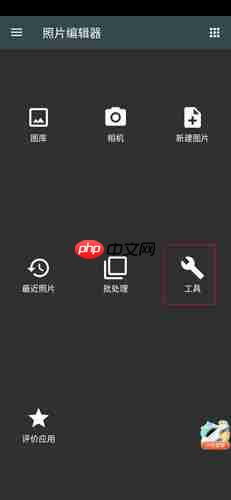
2、跳转至工具页面后,找到并点击“裁剪(拼图)”功能;
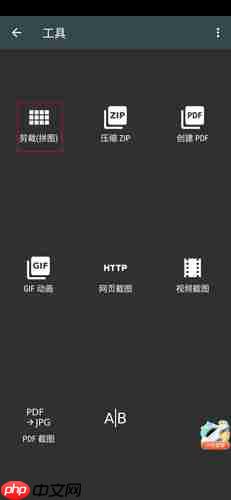
3、点击界面右下角的图片导入按钮,添加需要处理的照片;
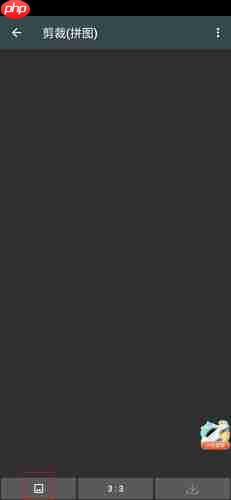
4、通过底部中间的调节按钮可设置拼图的行数与列数,实现对图像的分割;而“单元格大小”则用于手动调整每个拼图块的宽度和高度;
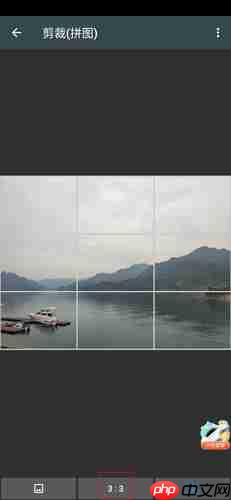
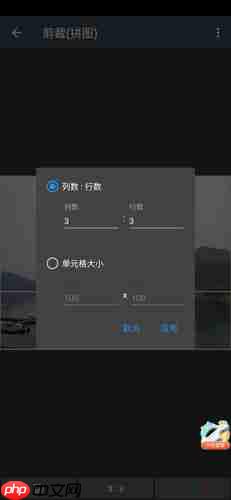
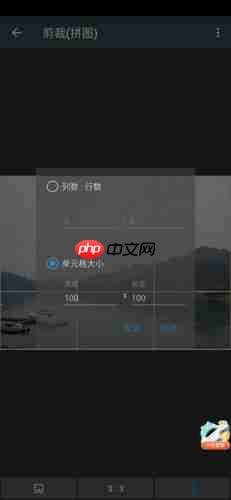
5、完成调整后,点击右下方的下载图标,即可保存拼图结果到本地设备。
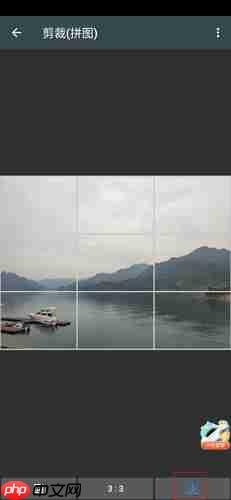
以上就是《照片编辑器》拼图方法介绍的详细内容,更多请关注php中文网其它相关文章!

解决渣网、解决锁区、快速下载数据、时刻追新游,现在下载,即刻拥有流畅网络。

Copyright 2014-2025 https://www.php.cn/ All Rights Reserved | php.cn | 湘ICP备2023035733号